VMware FusionからParallels Desktopに乗り換える時にはVMwareイメージファイルとParallelsのイメージファイルには互換性がないので変換またはOSの再インストールが必須です。
変換の時に、仮想マシン VMware Fusionは実行中のため、Parallels形式に変換できません。
まずシャットダウンする必要があります。とエラーが出て変換できない問題に3日も悩んで解決したのでここにまとめておきます。
Windowsマシンくらい買えよ!と聞こえてきそうすが借金生活の身でそのような金銭的余裕はないので仮想環境で頑張っています。今はWindowsマシンもWindows10ライセンス付きで2万円くらいで実用的な物が買えるので余裕があれば実機を買うことをおすすめします。
大前提: VMware側で仮想マシンがシャットダウンされている必要がある
VMware FusionからParallels Desktopのイメージファイルに変換するには仮想マシンがシャットダウンされていることが必須です。
ハイバネーション(休止状態)やスタンバイ状態になっていると変換できません。
大前提2: VMware側でVMware Toolsがアンインストールされている必要がある
VMware FusionからParallels Desktopのイメージファイルに変換するにはVMware Toolsが仮想マシン上からアンインストールされていることが必要です。
VMware Toolsがインストールされていると変換できません。
通常の変換方法では通常の変換方法でもエラーが出て変換できない
ここまでやってもParallels Desktopの[ファイル]-[開く]からVMwareの仮想マシンのイメージを選択してもエラーが出て変換できないことがあります。
エラーは1つ目の必須条件、2つ目の必須条件を満たしてないときも同じエラー「仮想マシン VMware Fusionは実行中のため、Parallels形式に変換できません。」がでます。
コマンドラインで変換すれば問題なく変換が完了する
さて、この問題結局の所変換ツールの不具合が大きく絡んでいます。上記の2つを実施しても変換できない場合はコマンドラインを使うことで正常に変換ができます。
- [アプリケーション] > [ユーティリティ] からターミナルを起動
- 下記のコマンドを入力
prl_convert "仮想マシンデータのパス" --no-src-check --no-reconfig実際の実行例は以下の通りです。
prl_convert /Users/tamezatucom/Documents/Virtual\ Machines.localized/W8/Windows\ 8.vmwarevm/Windows 8.vmx --no-src-check --no-reconfig - 上記コマンドでエラーが発生するようであれば、下記コマンドで確認
prl_convert "仮想マシンデータのパス" --allow-no-os --no-reconfig --keep-dst - 変換完了後、Parallels Desktop 10 の仮想マシン保存フォルダ(デフォルトでは [書類] > [Parallels] フォルダ)内に移行された仮想マシンファイルが作成されますので、このファイルを開き正常に変換された仮想マシンが起動するかどうかを確認
100%表示を確認できたら正常に変換は完了しています。
Parallels Desktopの変換ツールは直接ファイルが上書き変換される
このParallels Desktop変換ツールですが実はもとのファイルが上書き変換されます。
そのためVmwareのvmwarevm形式の仮想マシンイメージファイルを残しておきたい場合は事前にコピーを取ってから変換しないとVmwareで使えなくなります。
この問題の原因: Parallels Desktopの変換ツールのバグ
以上!このエラーは仮想マシンがシャットダウンされている状態でも出ることから、Parallels Desktopの変換ツールの不具合が大きく絡んでいます。
同じエラーで悩んでいる場合は、こちらのコマンドラインの方法を試してみてください。
VMware fusionとParallels Desktopはどっちが速い?
VMware fusionとParallels Desktopはどっちのほうがサクサク快適に動くのかという内容をよくネット上で見ますが実際にベンチマークや体感からすればVMwareのほうが少し速いです。
Parallels Desktopはプチフリーズが多くリソースを多く割り当ててもよく固まります。
VMware fusionは「メモリは64bitOSで4GB割当」「3Dグラフィックオフ」けっこうサクサク動きますがParallels DesktopはなにをしてもVMware fusionよりも遅いです。

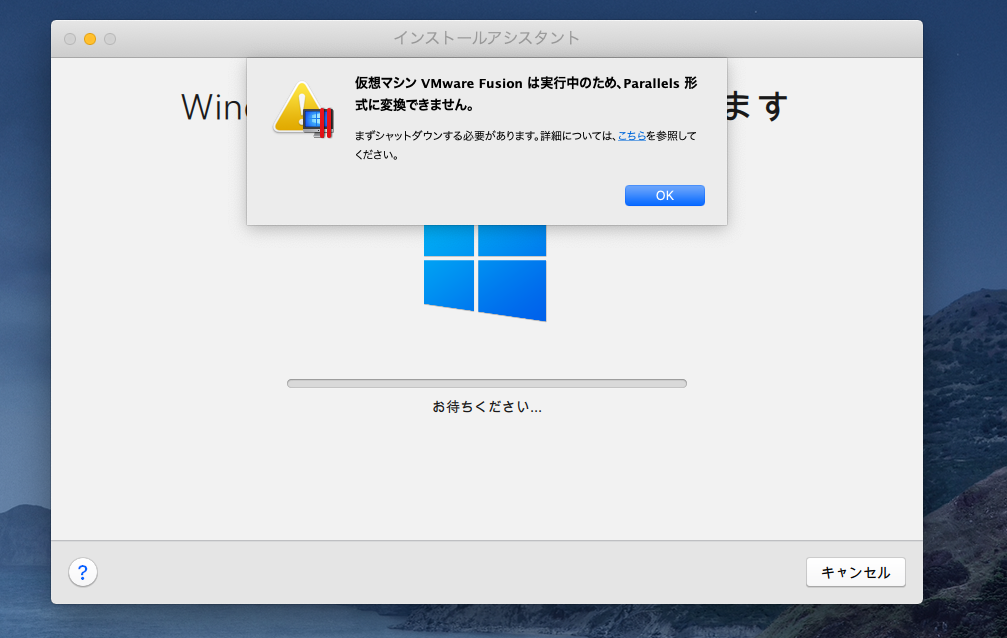
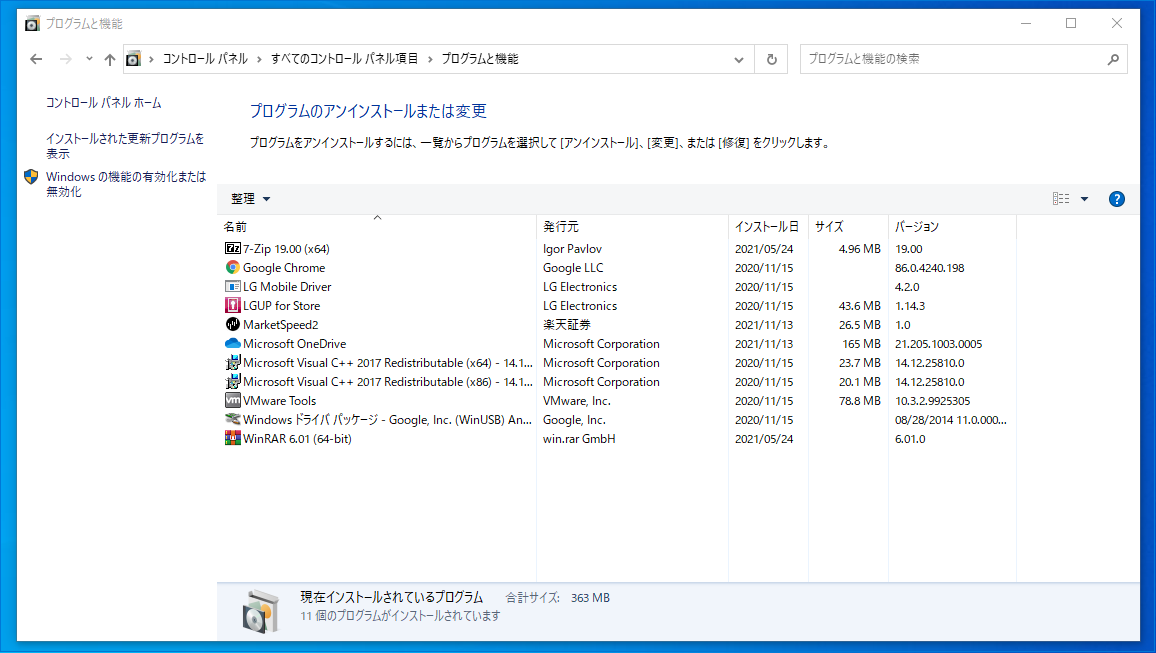
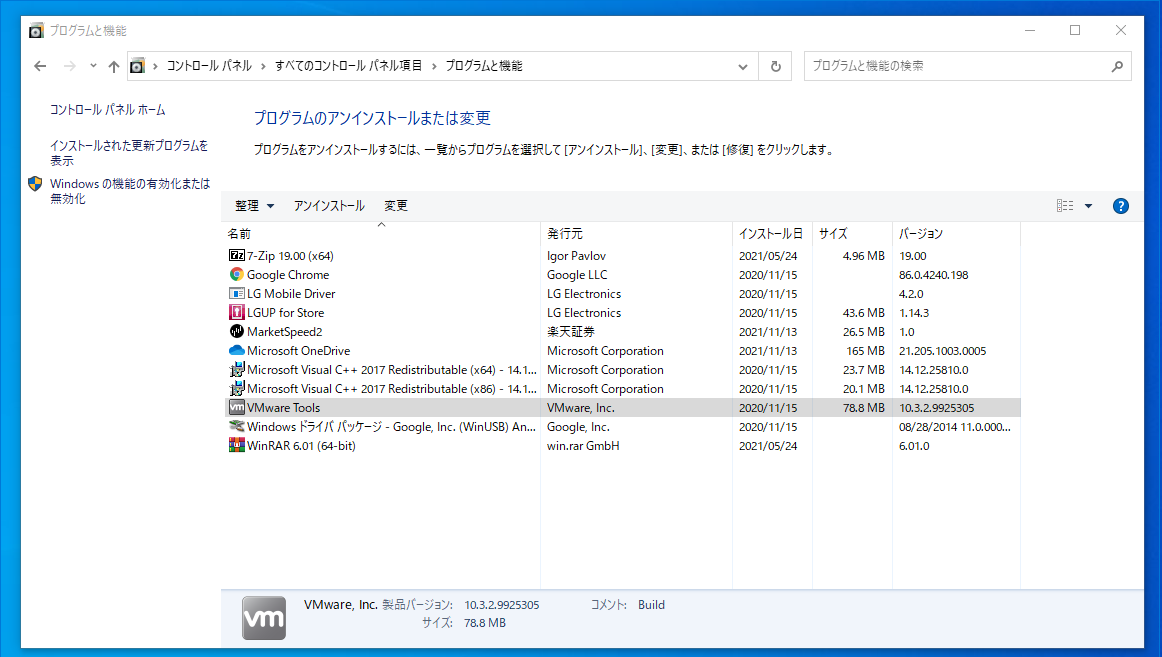

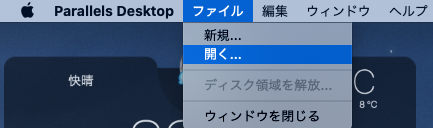
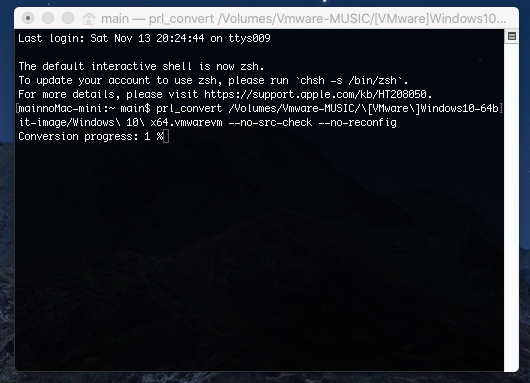
 [
[
